Wstęp
Comarch e-Sale to płatny system e-commerce, który zapewnia łatwą sprzedaż towarów w serwisach aukcyjnych.
Użytkownicy, którzy posiadają e-Sale skonfigurowany ze swoim kontem Comarch ERP XT, mają przedłużaną licencję przez cały czas, kiedy ich konto jest aktywne.
Współpraca pomiędzy Comarch ERP XT a Comarch e-Sale opiera się na wymianie danych pomiędzy aplikacjami.
Z Comarch ERP XT wysyłane są dane o produktach. Sam decydujesz, które towary chcesz sprzedawać na portalach aukcyjnych. Natomiast z Comarch e-Sale importowane są informacje o złożonych zamówieniach. Na tej podstawie wystawiasz faktury sprzedaży, a Klient na bieżąco wie, jaki jest stan realizacji jego zamówienia.
Zamówienie Comarch e-Sale
Aby zamówić Comarch e-Sale użytkownik musi posiadać swój numer ID Klienta Comarch w systemie ERP. Numer ten jest nadawany automatycznie po kompletnym wypełnieniu danych firmy w Konto > Moje konto na zakładce Moje dane (wszystkie pola oznaczone *). Po wypełnieniu i zapisaniu danych użytkownik jest rejestrowany w systemie Comarch i zwrotnie otrzymuje numer ID oraz PIN, które może zobaczyć w sekcji Twoje ID.
Nadanie numeru ID trwa maksymalnie do 2 dni roboczych.
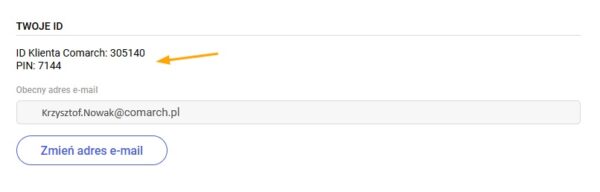
Sekcja TWOJE ID z systemu ERP XT zakładka Konto/ Moje konto/ Moje dane
W obszarze Więcej funkcji > Comarch e-Sale możesz zamówić swoją aplikację do obsługi serwisów aukcyjnych. Istnieje możliwość zamówienia:
Wersji demo
Wersja demo jest dostępna bezpłatnie przez pierwsze 30 dni. Wersja demo posiada wszystkie funkcjonalności wersji płatnej, jest jedynie ograniczona czasowo. Przed upływem ważności e-Sale użytkownik dostaje informację, że okres próbny dobiega końca i będzie mógł zamówić wtedy wersję płatną.
Wersję demo można zamówić zaznaczając wybrany moduł i wciskając przycisk Przetestuj pakiet.
Wersji płatnej
Korzystając z przycisku Przejdź do płatności użytkownik zamawia od razu wersję płatną. W takim przypadku co miesiąc dla użytkownika zostanie wystawiona faktura za użytkowanie e-Sale.
Istnieje również możliwość zamówienia e-Sale z poziomu okna z wyborem usług dodatkowych – Konto: Mój pakiet > Zmień pakiet. W sekcji usług dodatkowych można wybrać moduł aplikacji klikając w wybrany kafelek:
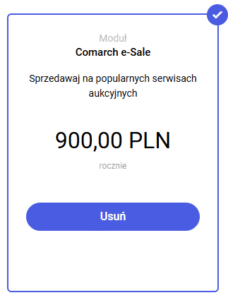
Po wciśnięciu przycisku Wyślij składane jest zamówienie na e-Sale. Wtedy użytkownik widzi komunikat: Twoje zamówienie na e-Sale zostało zarejestrowane. O jego realizacji zostaniesz poinformowany droga mailową.
O realizacji zamówienia i założeniu sklepu użytkownik informowany jest drogą mailową. Po realizacji i wejściu do konfiguracji e-Sale widzi informację, że sprzedaje w Comarch e-Sale. Równocześnie w zakładce Więcej funkcji > Comarch e-Sale > Konfiguracja pojawi się przycisk Wyślij dane, który powoduje wysłanie do e-Sale przygotowanych wcześniej produktów w procesie synchronizacji.
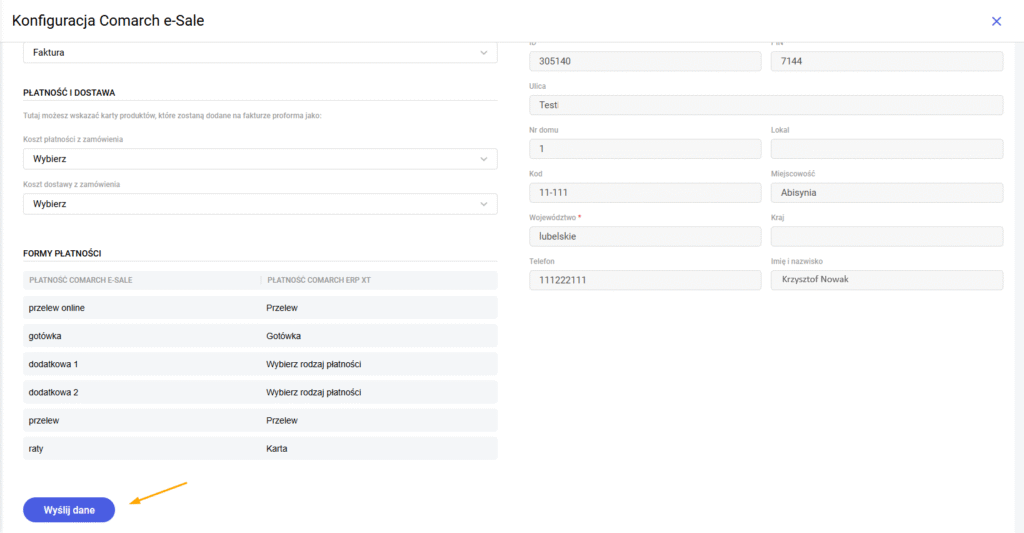
Wysyłanie produktów do e-Sale
Towary widoczne w panelu e-Sale dzielone są na kategorie. Przed udostępnieniem produktów do aplikacji Comarch e-Sale użytkownik musi w Comarch ERP XT przygotować listę grup, która będzie wysyłana do e-Sale jako zestaw kategorii.
Dodawanie kategorii towarów do Comarch e-Sale
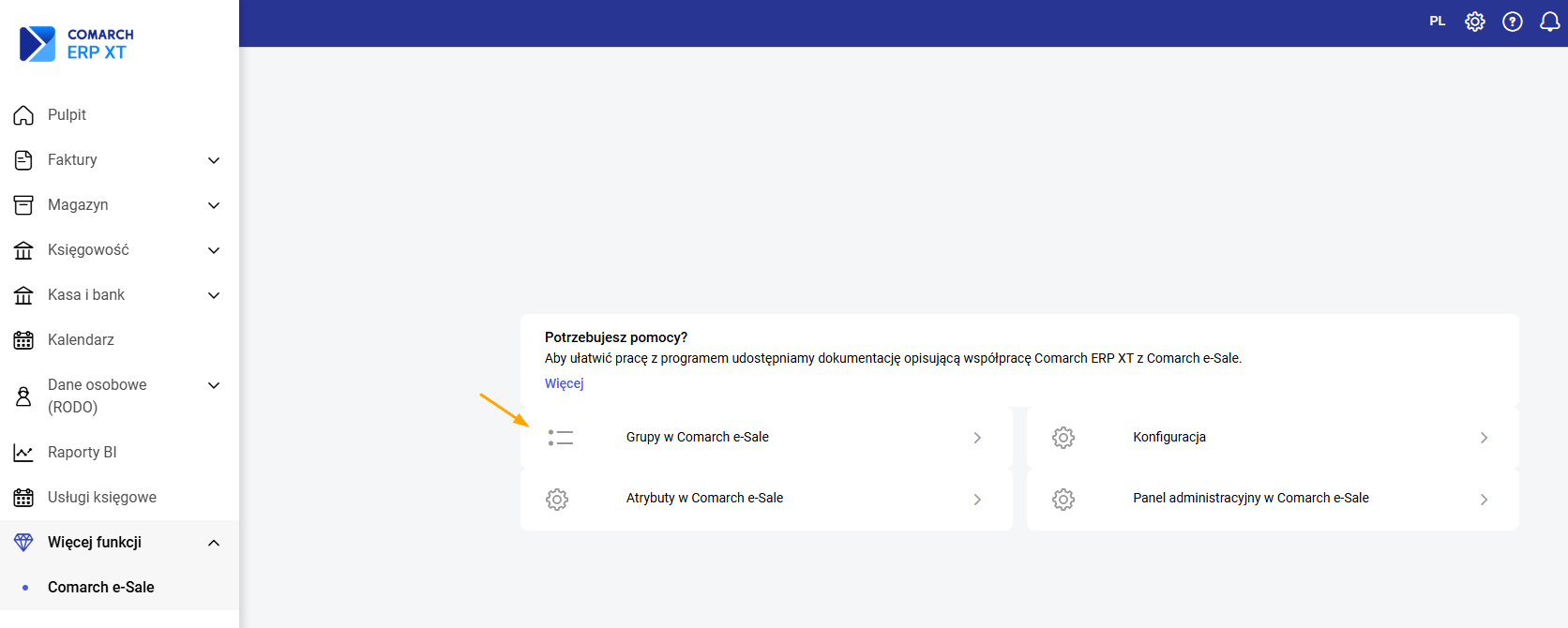
Lista grup ma strukturę drzewa. Aby dodać grupę na pierwszym poziomie użytkownik musi wcisnąć przycisk Dodaj.
Aby dodać podgrupę do utworzonej grupy użytkownik musi ustawić się na konkretnej grupie i kliknąć prawy przycisk myszy (lub w przypadku urządzenia z ekranem dotykowym – dłużej „przytrzymać” wybraną grupę). Wówczas grupa na tym poziomie zostanie zaznaczona, a użycie przycisku Dodaj spowoduje dodanie do niej nowej podgrupy.
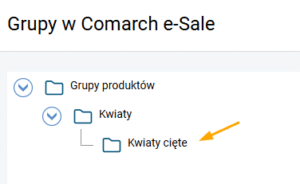
Po zaznaczeniu na drzewie wybranej grupy, użytkownik może również:
- edytować definicję grupy,
- usunąć wcześniej założoną grupę pod warunkiem, że nie ma do niej przypisanego żadnego produktu oraz nie zawiera ona żadnych podgrup (wówczas należy uprzednio usunąć podgrupy).
Podczas tworzenia grupy oprócz jej nazwy użytkownik może zdefiniować dodatkowe parametry m.in. ATRYBUTY.
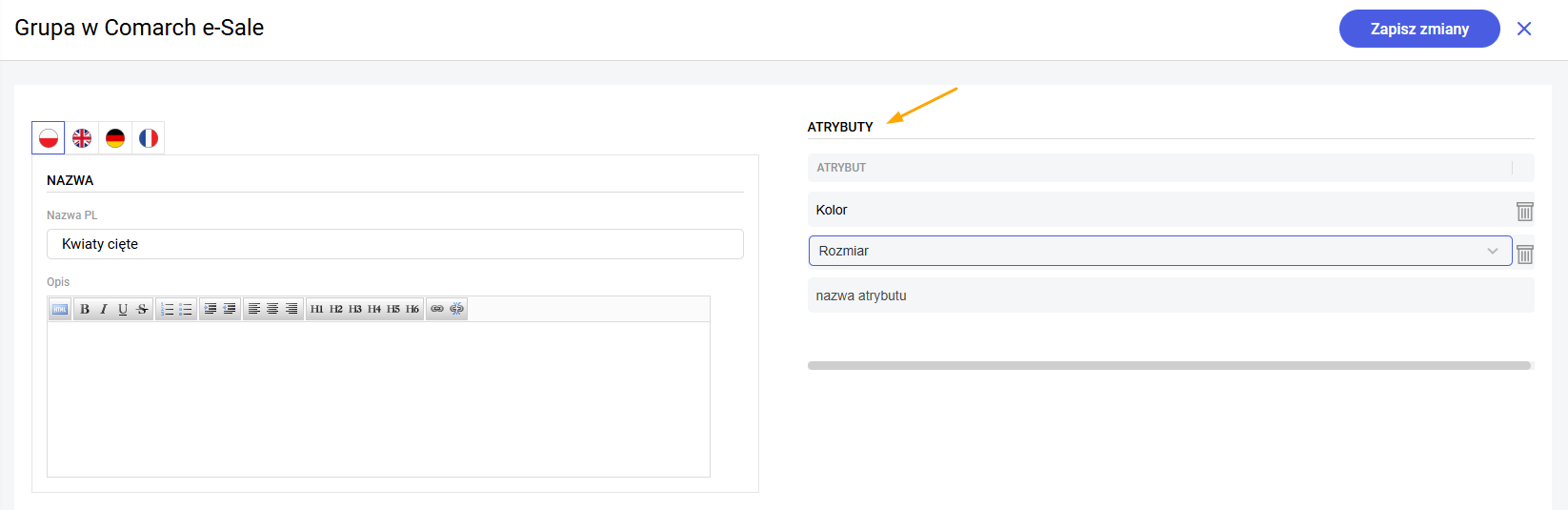
Atrybuty to cechy charakterystyczne dla produktów w danej grupie. Na karcie grupy użytkownik definiuje zestaw atrybutów cechujących daną grupy produktów, bez podania konkretnych wartości. Wartości atrybutów (cechy) są przypisywane dopiero na karcie konkretnego produktu.
- jeśli dany atrybut nie był jeszcze wprowadzony na żadnej karcie grupy/ produktu – można go dodać wprowadzając jego nazwę bezpośrednio w pole. Przy zapisie grupy zostanie on automatycznie dodany do wspólnej listy i użytkownik będzie mógł wybrać go z listy podczas wprowadzania kolejnych grup i produktów.
- jeśli dany atrybut był już wcześniej wprowadzony na jakiejś karcie – można go wybrać korzystając z rozwijanej listy
- aby usunąć atrybut z zestawu dla danej grupy należy przy nim kliknąć w przycisk z ikoną kosza.
Po dodaniu grup należy dodać produkty i skonfigurować na nich odpowiednie ustawienia.
Skonfiguruj produkty do e-Sale
- nazwa,
- kod EAN,
- cena brutto sprzedaży,
- jednostka miary,
- stan towaru – opcja jest obsługiwana tylko w przypadku korzystania w Comarch ERP XT z pakietów zawierających Magazyn. Stan jest wtedy wysyłany dla produktów określonych na karcie jako towar z zaznaczoną opcją kontroli stanu w magazynie.
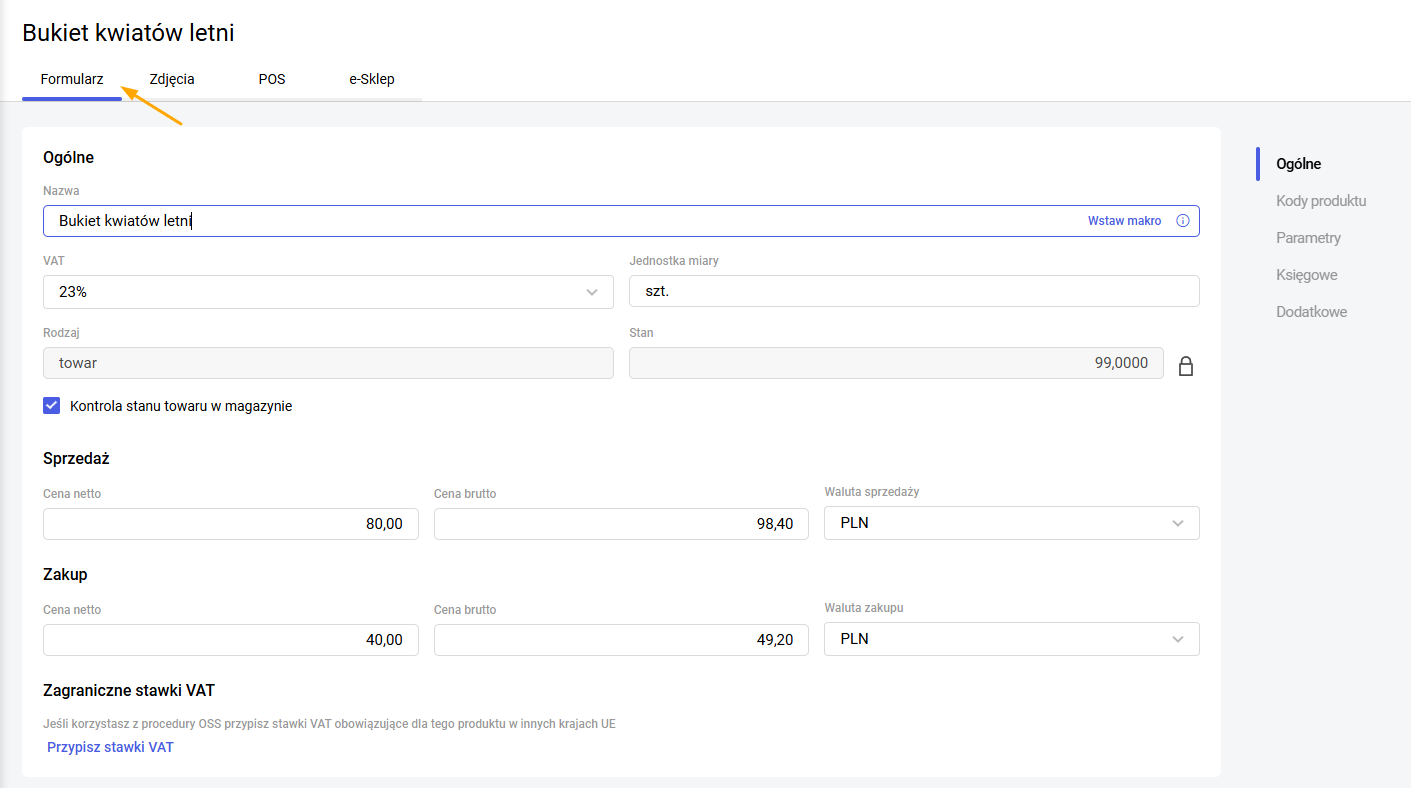
Krok 2. Następnie aby przesłać zdjęcie towaru należy przejść na zakładkę Zdjęcia i kliknąć Wybierz plik. Istnieje także opcja przeciągnięcia zdjęcia i upuszczenia w danym obszarze.
Dla każdego produktu można dodać maksymalnie 8 zdjęć, które będą wysyłane do e-Sale. Zdjęcia są wysyłane w kolejności ustawienia na karcie. Jeśli istnieje konieczność zmiany kolejności zdjęć wystarczy je przestawić na karcie produktu.

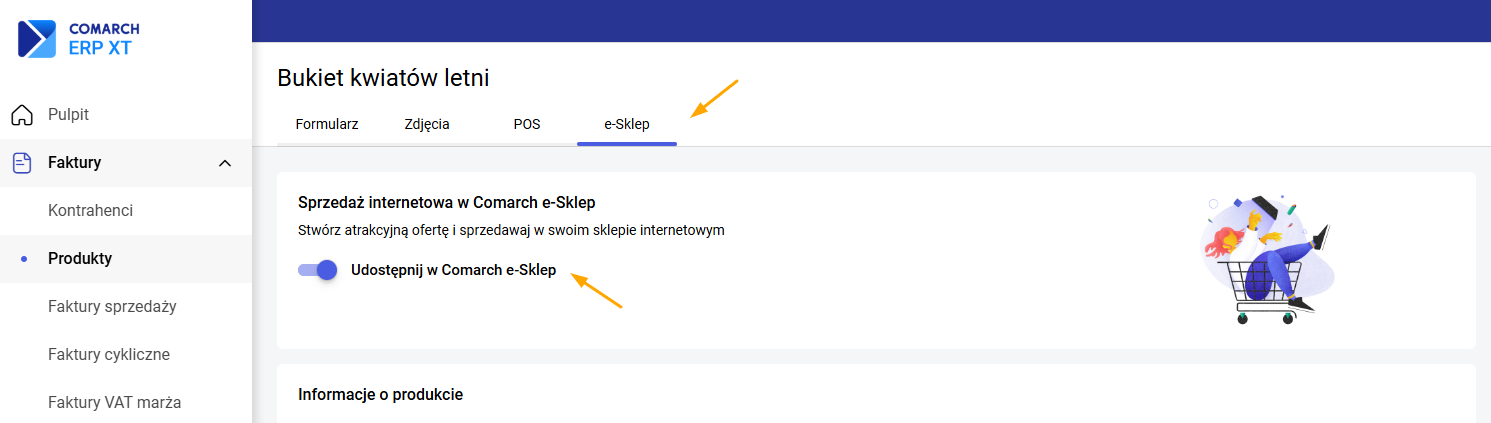
Parametry do Comarch e-Sale są podzielone są na sekcje:
Informacje o produkcie
- Języki – istnieje możliwość skonfigurowania danych wysyłanych do e-Sale w czterech językach: polskim, angielskim, niemieckim i francuskim. Zmianę języka dokonuje się poprzez wybranie odpowiedniej flagi:
- Nazwa – przeniesiona z podstawowych danych o produkcie.
- Opis – istnieje możliwość zdefiniowania opisu HTML dla produktu lub wygenerowania opisu poprzez przycisk Kreator opisu. Jeśli na karcie produktu jest już wprowadzony opis, podczas udostępnienia go po raz pierwszy, zostanie on automatycznie skopiowany do e-Sale. Natomiast należy pamiętać, że zmiany wprowadzane w opisie na karcie produktu nie będą automatycznie uwzględniane w opisie do e-Sale i należy je aktualizować oddzielnie.
- Jednostka miary – przeniesiona z podstawowych danych o produkcie.
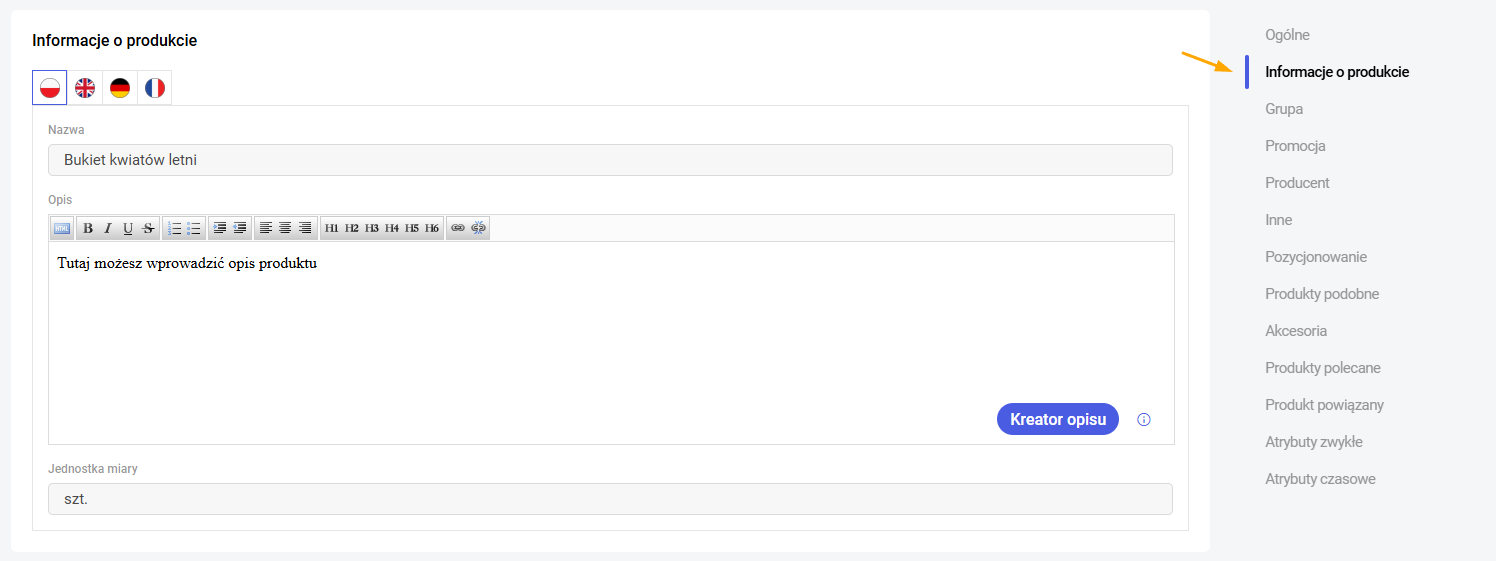
Grupa
Produkt wysyłany do e-Sale musi być przypisany do konkretnej grupy asortymentowej (drzewo grup tworzone jest w konfiguracji e-Sale po wybraniu Więcej funkcji > Comarch e-Sale > Grupy w Comarch e-Sale).

Promocja
Producent
Dla każdego produktu można określić dane odnośnie jego wytwórcy. Dane te są wykorzystywane w e-Sale podczas wystawiania ofert w serwisie aukcyjnym.
- Producent – osoba lub przedsiębiorstwo, które wyprodukowało dany towar. Możliwość wybrania producenta towaru z listy lub dodanie nowego.
- Marka – znak produktu, określający danego producenta. Możliwość wybrania marki z listy lub dodanie nowej.
- Kod u producenta – pole do wpisania kodu towaru u wytwórcy. Dany produkt powinien mieć zawsze ten sam kod producenta, niezależnie sprzedawcy.
- WWW – miejsce na podanie linka do strony internetowej producenta.

Inne
W sekcji Inne można uzupełnić:
- KGO – kwotę produktu odpowiedzialności producenta za gospodarowanie odpadami opakowaniowymi (tzw. opłata środowiskowa), wyrażoną w złotych.
- Waga brutto (kg) – łączną masę produktu wraz z opakowaniem, podawaną w kilogramach.

Pozycjonowanie, Produkty podobne, Akcesoria, Produkty polecane, Produkt powiązany
Comarch e-Sale służy wyłącznie do integracji z porównywarkami cen i serwisami sprzedażowymi (np. Allegro), sekcje takie jak Inne, Pozycjonowanie, Produkty podobne, Akcesoria, Produkty polecane, Produkt powiązany w Comarch e-Sale mają charakter wyłącznie informacyjny i prezentacyjny – dane te są widoczne tylko w e-Sklepie i nie wpływają na sprzedaż w e-Sale.
Atrybuty zwykłe
Po wskazaniu grupy dla produktu na jego kartę automatycznie przenoszone są atrybuty, jakie wcześniej zostały zdefiniowane dla tej grupy. Wystarczy określić wartości poszczególnych atrybutów dla danego produktu w języku polskim (oraz w językach obcych, jeżeli są aktywne). Jeśli dany atrybut może mieć kilka równych wartości (na przykład wiele kolorów albo rozmiarów), należy ten atrybut dopisać do listy tyle razy, ile przyjmuje wartości:
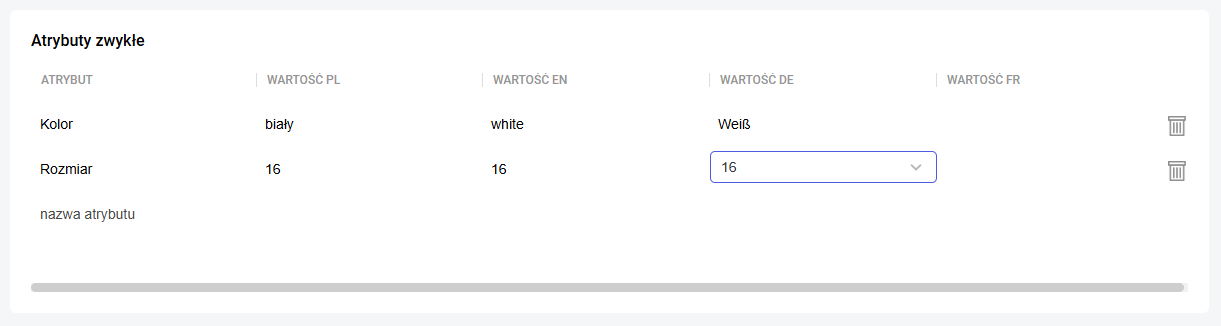
Zaproponowana lista może być modyfikowana. Użytkownik może usunąć z towaru zaproponowane atrybuty oraz dopisać nowe w polu nazwa atrybutu i zatwierdzając je przyciskiem ENTER. Obowiązują identyczne zasady jak podczas wprowadzania atrybutów dla grup. Lista atrybutów dla wszystkich grup i produktów jest wspólna. Jeśli więc dany atrybut był już wcześniej wprowadzony na jakiejś karcie – można go wskazać wybierając z rozwijanej listy.
Wyślij produkty do e-Sale
Aby wysłać produkt do e-Sale należy określić przynajmniej grupę oraz cenę sprzedaży. Pozostałe informacje nie są wymagane, jednak mogą ułatwić tworzenie ofert z danym towarem w e-Sale.
Jeśli użytkownik chce chwilowo wykluczyć towar ze sprzedaży w e-Sale, może odznaczy na karcie produktu parametr Udostępnij w Comarch e-Sklep. Po ponownym zaznaczeniu parametru większość danych zdefiniowanych dla e-Sale będzie nadal uzupełniona i wystarczy dodać jedynie informacje związane z grupą.
Przygotowane w Comarch ERP XT grupy oraz produkty należy przesłać do e-Sale za pomocą synchronizacji.
Została wprowadzona dodatkowa kontrola podczas wykonywania synchronizacji z systemu ERP do e-Sale. Obecnie, jeżeli podczas synchronizacji wystąpią nieoczekiwane zdarzenia w zakresie:
- braku nazwy towaru,
- nieprawidłowej grupy domyślnej towaru.
w panelu administracyjnym Comarch e-Sale w menu: Ustawienia/ Dziennik zdarzeń pojawi się odpowiedni komunikat informujący o konkretnym zdarzeniu.
Synchronizacja
- synchronizacja pełna – wysyłane są wszystkie informacje o towarach i grupach, niezależnie od tego czy uległy zmianie od momentu ostatniego wysłania. Synchronizacja pełna jest wykonywana na życzenie, po wciśnięciu przycisku Wyślij dane w menu Więcej funkcji > Comarch e-Sale > Konfiguracja.
- synchronizacja różnicowa – jest wykonywana automatycznie co 2 godziny. Obejmuje tylko produkty lub grupy, na których dokonano zmian danych związanych ze sprzedażą w e-Sale.
- synchronizacja stanów magazynowych – co 60 minut do e-Sale automatycznie wysyłane są informacje o stanie magazynowym produktów, jaki jest ustalony w programie Comarch ERP XT. Informacja wysyłana jest tylko dla produktów o typie towar z zaznaczoną kontrolą stanów magazynowych.
Import zamówień
Zamówienia z e-Sale są importowane do programu Comarch ERP XT jako faktury proforma. Aby złożone zamówienia pojawiły się w programie należy z poziomu listy faktur proforma wcisnąć przycisk Aktualizuj zamówienia z Comarch e-Sale (opcja dostępna w górnym prawym rogu pod trzema kropkami):
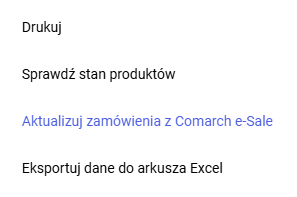
Na fakturze proforma, która jest tworzona w Comarch ERP XT, oprócz produktów, które zamówił klient pojawia się dodatkowy element związany ze sposobem i kosztem dostawy. Na fakturze proforma istnieje możliwość wprowadzania ilości produktu z dokładnością do dwóch miejsc po przecinku. Natomiast na ofercie Allegro istnieje możliwość składania zamówień w pełnych ilościach.
Forma płatności na dokumencie jest przypisana zgodnie z mapowaniem zapisanym w menu Więcej funkcji > Comarch e-Sale > Konfiguracja:
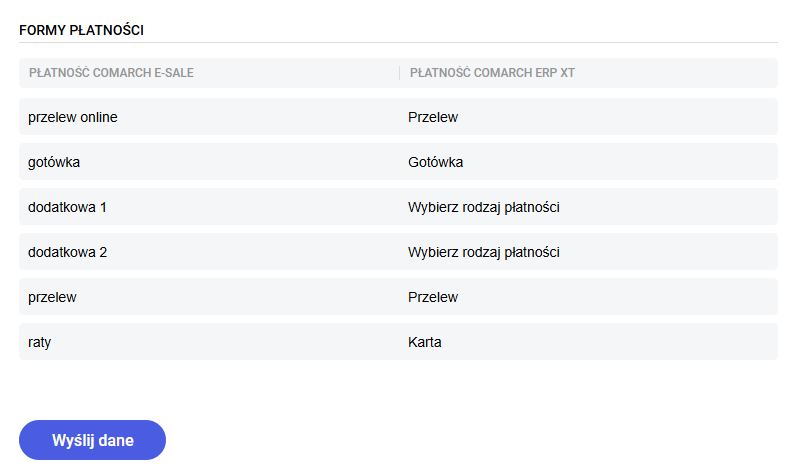
Klient, składający zamówienie do oferty wystawionej za pośrednictwem e-Sale, może być zalogowany na swoje konto w serwisie aukcyjnym (i wtedy dane na zamówienie pobierane są z konta) lub wpisać swoje dane bezpośrednio na zamówieniu. Podczas importu zamówienia do Comarch ERP XT:
- jeśli klient składający zamówienie ma swoje konto w serwisie aukcyjnym – podczas importu pierwszego zamówienia do e-Sale zakładana jest automatycznie dla tego klienta karta kontrahenta. Odtąd wszystkie faktury proforma, które będą tworzone w programie, będą rejestrowane dla tego kontrahenta.
- jeśli klient składający zamówienie podaje swoje dane bezpośrednio na zamówieniu (bez logowania się do serwisu aukcyjnego) – podczas importu zamówienia jego dane są wprowadzane bezpośrednio na tworzoną fakturę proforma, bez zakładania karty kontrahenta.
W trakcie realizacji zamówienia z Comarch ERP XT do e-Sale wysyłane są informacje o zamówieniu, które klient otrzymuje drogą mailową z e-Sale:
- w momencie utworzenia faktury proforma do e-Sale wysyłany jest status zamówienia potwierdzone,
- w momencie, gdy na podstawie faktury proforma zostanie utworzona faktura sprzedaży lub faktura zaliczkowa – do e-Sale zostaje wysłany status zamówienia zrealizowane,
- jeśli po imporcie zamówienia faktura proforma zostanie usunięta w programie – do e-Sale wysyłany jest status zamówienia anulowane.
Status anulowane wysyłany jest do e-Sale bezpośrednio po usunięciu faktury proforma z programu. Natomiast statusy dotyczące realizacji: potwierdzone i zrealizowane są wysyłane do e‑Sale dopiero w momencie wykonania aktualizacji stanu zamówień z e‑Sale.



